5 efektivních způsobů, jak převést MKV do AVI bez ztráty kvality [2025]
Právě jsem od kamaráda dostal video ve formátu .mkv. Je velmi velký (kolem 3 GB) a přenosová rychlost je tak vysoká, že je obtížné soubor plynule přehrát. Ideálně bych to chtěl zkomprimovat do AVI s nižším datovým tokem a vysokou kompatibilitou. Jak převést MKV do AVI?
- Z fóra Bit-TechV době, kdy se zařízení stala přenosnější, MKV trpí problémy s nekompatibilitou, jako jsou PSP a Xbox. V důsledku toho vzrostla potřeba převádět MKV do AVI nebo jiných formátů, což umožňuje fanouškům videa a hudby plně si vychutnat svá videa a audio na všech platformách i na chytrých telefonech. Je také pohodlnější pro zveřejňování příspěvků na YouTube a dalších webech pro sdílení videí. Pokračujte tedy ve čtení tohoto článku a budete znát 5 pohodlných způsobů, jak převést MKV do AVI, aniž byste měli problémy na Windows a Mac.
Seznam průvodců
Nejlepší způsob, jak převést MKV do AVI bez ztráty kvality Podrobné kroky pro převod MKV do AVI přes VLC Jak převést MKV do formátu AVI online zdarma Časté dotazy o převodu souborů MKV do AVINejlepší způsob, jak převést MKV do AVI bez ztráty kvality
Hledáte snadný a hladký způsob převést soubory MKV do AVI formát? Stažení AnyRec Video Converter nyní na vašem zařízení! Tento nástroj vám umožňuje převádět do az více než 1000 oblíbených formátů souborů a zařízení. Navíc vás ujišťuje, že během vašeho provozu nedojde ke ztrátě kvality Převod MKV do AVI. Takže si pospěšte a zkuste tento nástroj použít a zažijte rychlou a hladkou konverzi!
Charakteristické vlastnosti profesionálního převodníku MKV na AVI:

Převeďte MKV do AVI a dalších formátů hladce pomocí jednoduchých kroků.
Udržujte vysoce kvalitní videa úpravou nastavení profilu.
Převádějte tolik videí, kolik chcete, rychlostí až 50krát vyšší.
Upravte nastavení videa, včetně kodéru, rozlišení, snímkové frekvence atd.
Bezpečné stahování
Bezpečné stahování
Postup:
Krok 1.Než cokoli jiného, stáhněte a spusťte AnyRec Video Converter na vašem zařízení. Poté můžete nyní nahrát své soubory MKV do softwaru kliknutím na tlačítko „Přidat soubor“. Můžete také jednoduše přetáhnout soubory MKV přímo do rozhraní aplikace.
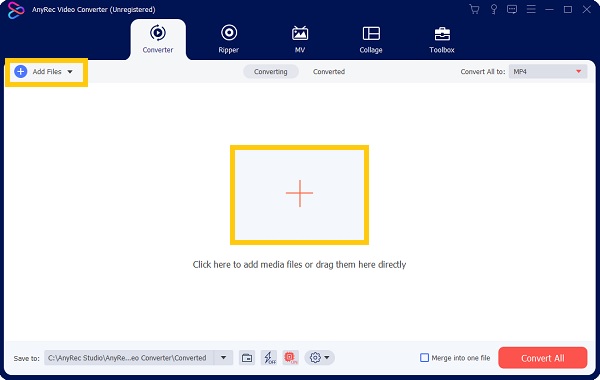
Krok 2.Poté už můžete převést MKV do AVI formátování kliknutím na tlačítko "Formátovat". Poté se na obrazovce objeví nové vyskakovací okno. Přejděte do sekce „Video“ a vyberte formát „AVI“.
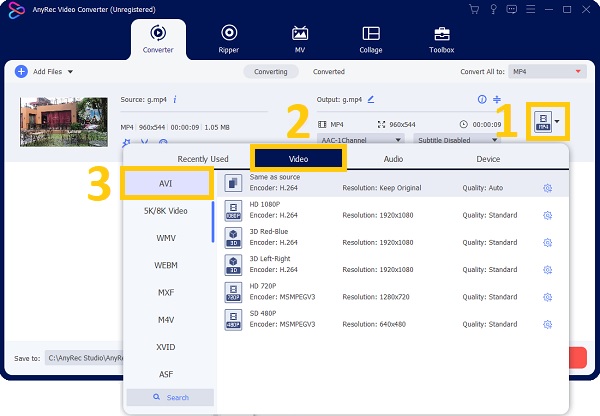
Krok 3Dále můžete upravit "Nastavení profilu" kliknutím na tlačítko "Ozubené kolo" na pravé straně zvoleného formátu. Můžete upravit kodér, snímkovou frekvenci, rozlišení a datový tok, abyste zachovali vysokou kvalitu videa.
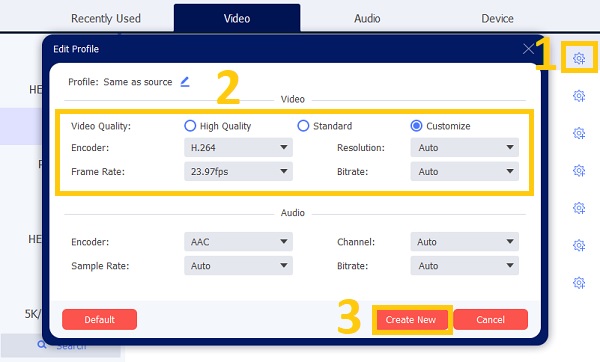
Krok 4.Nyní jste hotovi! Stačí si vybrat umístění souboru kliknutím na tlačítko „Uložit do“, abyste převedený soubor snadno našli. Poté kliknutím na tlačítko „Převést vše“ spusťte proces převodu. Užijte si sledování souborů AVI!

Podrobné kroky pro převod MKV do AVI přes VLC
VLC Media Player je jedním z všestranných bezplatných přehrávačů médií, které dokážou přehrát téměř jakýkoli video soubor a převést jakýkoli formát zvuku a videa. VLC Převodník MKV do AVI má také spoustu dalších funkcí, které by většina uživatelů ocenila. Má však méně přizpůsobená nastavení a někdy jsou výsledky v nízké kvalitě. Pokud chceš převést MKV do AVI s tímto přehrávačem médií jednoduše postupujte podle níže uvedených kroků.
Krok 1.Stáhněte a nainstalujte verzi softwaru VLC, která je kompatibilní s vaším zařízením, z webu VLC a poté ji spusťte. Poté přejděte do nabídky "Média" a na obrazovce se zobrazí seznam možností. Odtud musíte kliknout na tlačítko „Převést/Uložit“ nebo stisknout tlačítka „Ctrl + R“ na klávesnici.
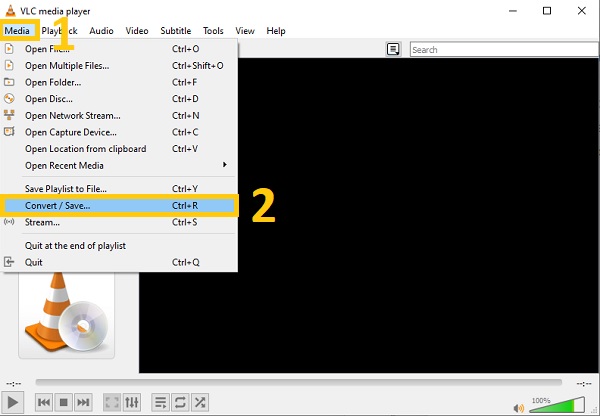
Krok 2.Krok 2: Poté se na obrazovce objeví nové vyskakovací okno. Odtud musíte kliknout na tlačítko "Přidat" a vybrat MKV soubor, který chcete převést do AVI. Poté klikněte na tlačítko „Převést/Uložit“ níže.
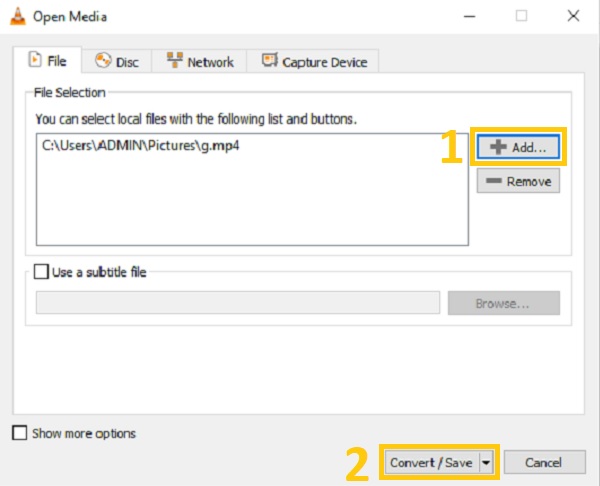
Krok 3Na obrazovce se objeví okno Převést. V možnosti „Nastavení“ přejděte na „Profil“ a poté klikněte na tlačítko „Nastavení“. Odtud vyberte formát „AVI“ a klikněte na tlačítko „Uložit“. Můžete si také vybrat převést VLC videa do MP4 soubory snadno.
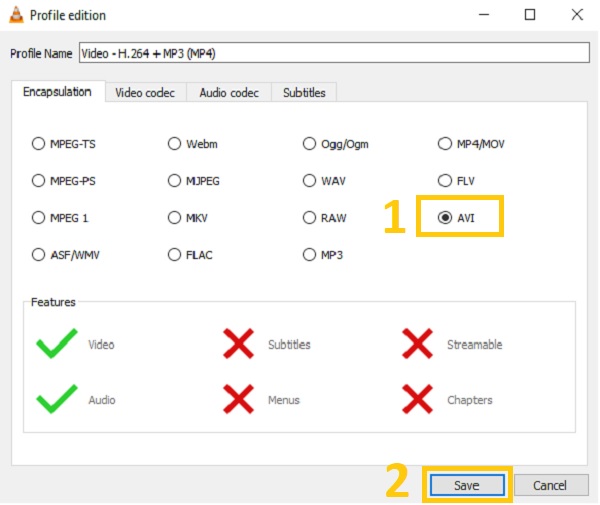
Krok 4.Dále přejděte na „Cílový soubor“ a klikněte na tlačítko „Procházet“. Poté vyberte umístění souboru. Poté můžete nyní kliknout na tlačítko "Start". převést soubory MKV do AVI!
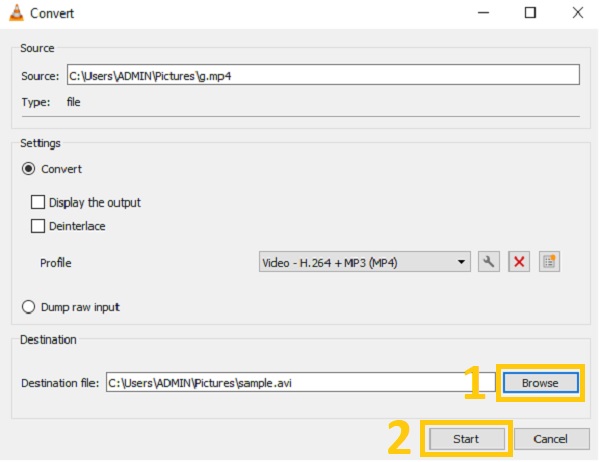
Jak převést MKV do formátu AVI online zdarma
Kromě výše uvedených výkonných video konvertorů můžete zvážit také následující Online převodníky MKV do AVI níže. Mějte však na paměti, že použití online převodníku vás může vést k mnoha reklamám. Jsou tedy možné viry a poruchy. Kromě toho mají online převodníky omezené výstupní formáty a přizpůsobená nastavení. Pokračujte ve čtení a spolehněte se na níže uvedené jednoduché postupy.
1. Online Video Converter
Pokud chceš převést soubory MKV do AVI, Můžeš použít Online Video Converter. Je to bezplatný online nástroj, který vám to umožní přímo z vašeho prohlížeče. Tento populární podporuje více než 40 multimediálních formátů, včetně zvuku a videa Online převodník MKV do AVI. Software obsahuje také základní funkce pro úpravu videa, jako je oříznutí a snížení rozlišení. Spolehněte se prosím na níže uvedené kroky.
Postup:
Krok 1.Nejprve přejděte na web vyhledáním „Online Video Converter“. Poté klikněte na tlačítko „Přidat svá média“ a nahrajte soubory MKV.
Krok 2.Poté už můžete změnit formát MKV na AVI kliknutím na tlačítko „Formátovat rozevírací seznam“. Nakonec kliknutím na tlačítko „Převést“ spusťte proces převodu.
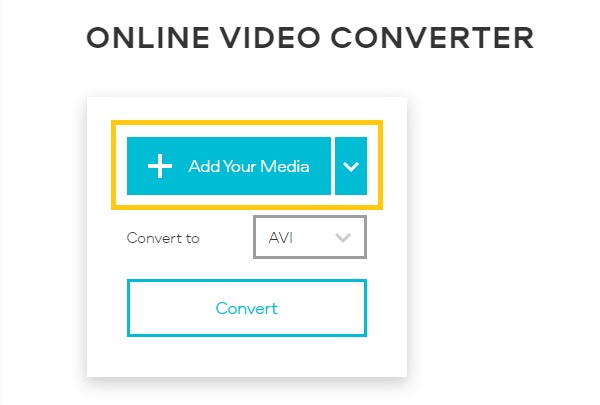
2. CloudConvert
CloudConvert je bezplatný online převodník souborů, který podporuje více než 200 formátů, včetně převod MKV do AVI. Abychom byli konkrétnější, můžete snadno převést téměř jakýkoli soubor zvuku, videa, dokumentu, elektronické knihy, archivu, obrázku, tabulky nebo prezentace. Ve výsledku by to nemělo být žádným překvapením převod MKV do AVI je hračka. Postupujte podle níže uvedených kroků krok za krokem.
Krok 1.Navštivte oficiální stránky CloudConvert. Poté můžete okamžitě pokračovat v přidávání souboru MKV do převodníku kliknutím na tlačítko "Vybrat soubor".
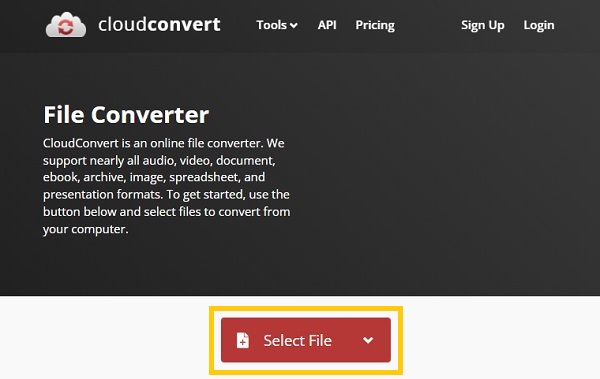
Krok 2.Poté si nyní můžete vybrat formát „AVI“ kliknutím na rozbalovací tlačítko „Převést na“. Konečně začněte převést MKV do AVI kliknutím na tlačítko "Převést". Pak máte vše hotovo!
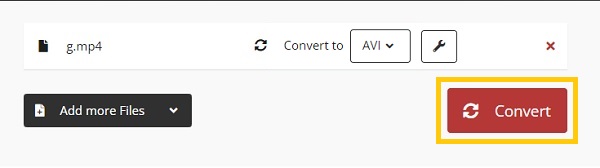
3. Převést soubory
ConvertFiles je bezplatný online převodník MKV do AVI. Pyšní se tím, že jde o bezpečný cloudový nástroj, který dokáže převádět stovky různých typů souborů mezi formáty. Je to jednoduchý a spolehlivý nástroj pro převod MKV do AVI ve vašem webovém prohlížeči zdarma. Prosím, dodržujte níže uvedené jednoduché postupy.
Krok 1.Navštivte stránku "ConvertFiles" a poté pokračujte v nahrávání souborů MKV kliknutím na tlačítko "Procházet".
Krok 2.Poté klikněte na rozbalovací tlačítko nabídky "Výstupní formát" a vyberte formát "Audio Video Interleave". Nakonec kliknutím na tlačítko „Převést“ zahájíte proces převodu.
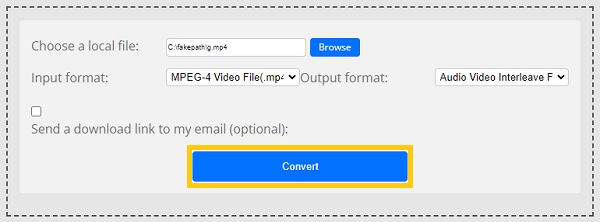
Časté dotazy o převodu souborů MKV do AVI
-
Může HandBrake převést MKV na AVI?
Bohužel, ruční brzda nemůže převést MKV do AVI protože má omezenou podporu výstupních formátů souborů. Exportuje videa pouze do formátu MP4, MKV a WebM.
-
Jak přehrávat soubory AVI na mém mobilu Android/iPhone?
Po převodu MKV do formátu AVI stále nemůžete přímo přehrávat videa AVI na vašem Androidu/iPhonu. Tímto způsobem si musíte stáhnout profesionální přehrávače videa z Google Play.
-
MKV nebo AVI: Co je lepší?
Pokud jde o kvalitu obrazu a zvuku, MKV předčí AVI. Podporováno je také více stop a titulky. Hlavní nevýhodou je, že soubory MKV nepodporují všechna zařízení, zejména ta přenosná. Zjistěte více o formát MKV tady.
Formát AVI nabízí dobrou rovnováhu mezi velikostí souboru a kvalitou videa. Soubory AVI také podporuje (čte) většina přehrávačů médií a kapesních zařízení. Ve srovnání s MKV je to z AVI pohodlnější a všestrannější.
Závěr
Tady to máš! Tento článek obsahuje pět základních a pohodlných metod, jak převést MKV do AVI bez ztráty kvality. Pokud však chcete zažít převod bez omezení velikosti souboru a zpoždění, doporučujeme vám stáhnout AnyRec Video Converter nyní na vašem Windows/Mac. Pokud máte nějaké dotazy, neváhejte nám napsat. Slibujeme, že se vám ozveme, jakmile obdržíme vaše dotazy!
Bezpečné stahování
Bezpečné stahování
